IPhone Ana Sayfa ve Kilit Ekranında Duvar Kağıtları Nasıl Değiştirilir
Elma Iphone Kahraman / / April 03, 2023

Son güncelleme tarihi

iPhone'unuzun görünümünü ve verdiği hissi güzelleştirmek istiyorsanız, iPhone ana sayfanızdaki ve kilit ekranınızdaki duvar kağıdını değiştirebilirsiniz. İşte nasıl.
iOS 16 ve sonraki sürümlerde bulunan özelliklerden biri, ana ekran ve kilit ekranları için farklı duvar kağıtları ayarlamaktır. eklemek gibi daha fazla özelleştirmeye izin veren heyecan verici bir özelliktir. kilit ekranına farklı widget'lar iPhone ve iPad'de.
Örneğin, widget'larınızı ayarladıktan sonra, duvar kağıdını onları tamamlayacak şekilde değiştirmek isteyebilirsiniz. Veya belki de iPhone'unuza yeni ve taze bir görünüm eklemek istiyorsunuz.
Telefonunuzu veya tabletinizi kişiselleştirmenizin nedeni ne olursa olsun, size iPhone ana ekranınızdaki ve kilit ekranınızdaki duvar kağıtlarını nasıl değiştireceğinizi göstereceğiz.
iPhone Ana Ekranında ve Kilit Ekranında Duvar Kağıtları Nasıl Değiştirilir
iPhone veya iPad'iniz için duvar kağıdını ayarlamak, kilit ekranınız ve ana ekranınızla aynı duvar kağıdını ayarlar. Bununla birlikte, kilit ekranınızın bir duvar kağıdını ve ana ekranın farklı bir şey görüntülemesini de sağlayabilirsiniz.
iPhone ana ve kilit ekranları için farklı bir duvar kağıdı ayarlamak üzere:
- Aç Ayarlar iPad veya iPhone ana ekranından uygulama.
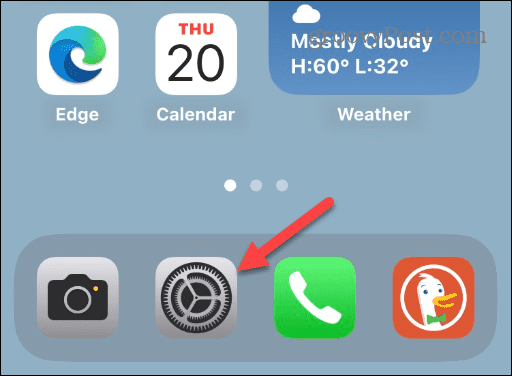
- Aşağı kaydırın ve seçin duvar kağıdı seçenekler listesinden.
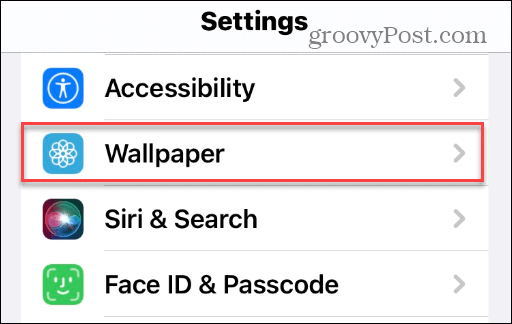
- Geçerli duvar kağıdınızı bulun ve simgesine dokunun. Özelleştirmek altındaki seçenek Ana ekran taraf.
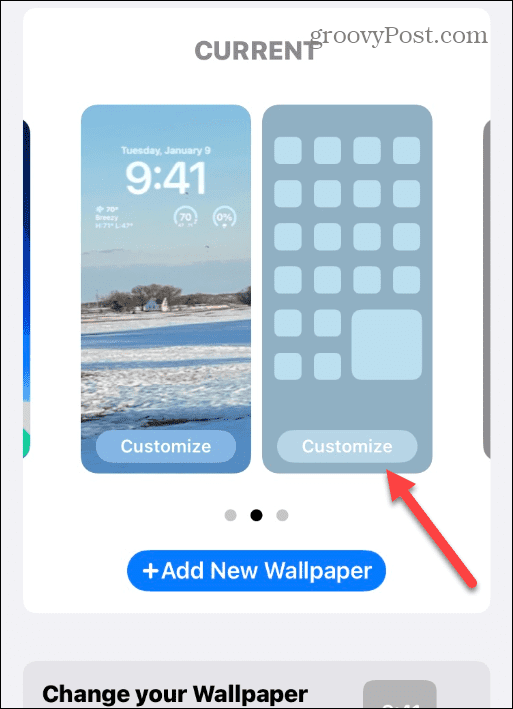
- Şimdi, ekranın altındaki seçenekler çubuğundan kullanmak istediğiniz özel duvar kağıdını seçin. gibi seçenekleri seçebileceğinizi unutmayın. Renk, Gradyanve belki daha kritik - Fotoğraflar.

- Kilit ekranı için duvar kağıdınızı seçtikten sonra, Tamamlamak sağ üst köşedeki düğme.

- Duvar kağıdı özelleştirme ekranına geri getirileceksiniz ve kilit ve ana ekranda farklı duvar kağıtlarının bir önizlemesini göreceksiniz.
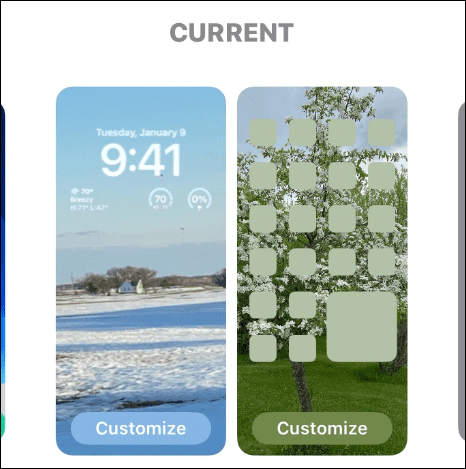
- Her şey yolunda görünüyorsa, çıkın Duvar Kağıdı Ayarları ve evinizdeki ve kilit ekranınızdaki farklı duvar kağıtlarının keyfini çıkarın.
Not: Örneğin, kilit Ekranı için bir kış temalı fotoğrafımız ve ana ekran için bir ilkbahar fotoğrafımız var.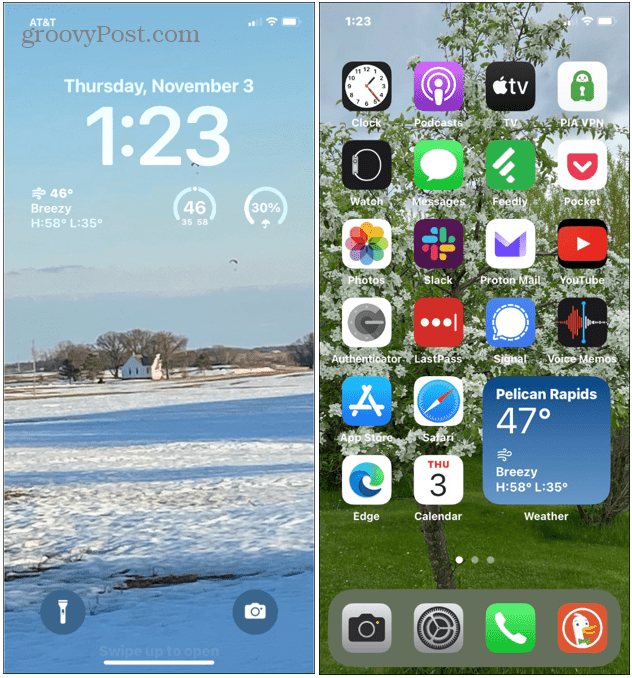
iPhone'da Kilit Ekranı Duvar Kağıdını Değiştirme
Yukarıdaki örneğimizde yalnızca yeni bir ana ekran duvar kağıdı eklediğimizi belirtmekte fayda var. Ancak, daha verimli olmak istiyorsanız, kilit ekranı duvar kağıdını aynı anda değiştirebilirsiniz.
Bir iPhone'da kilit ekranı duvar kağıdını değiştirmek için:
- gittiğinde Ayarlar > Duvar Kağıdı ve simgesine dokunun Özelleştirmek altındaki düğme LKilit Ekranı.
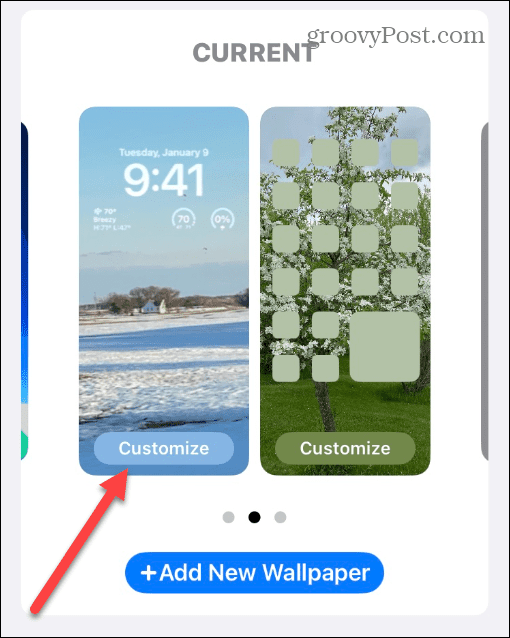
- Bundan sonra, Fotoğraflar düğmesi simgesine tıklayın ve fotoğraf kitaplığınızdan kullanmak istediğiniz görseli seçin.

- Bundan sonra, Tamamlamak Ekranın sağ üst köşesindeki düğmesine basın ve farklı duvar kağıtlarınızın keyfini çıkarın.
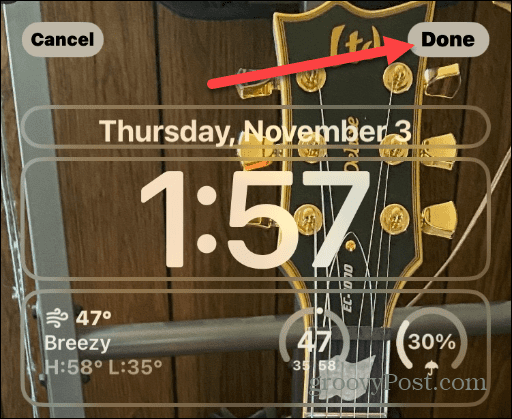
Elbette, oradayken, isteyebilirsiniz. Kilit Ekranı widget'larını özelleştirin. Widget'larınızı veya içerdikleri bilgileri değiştirmek, kilit Ekranınızın genel görünümünde büyük bir fark yaratabilir.
iPhone ve iPad'den Daha Fazlasını Alın
Apple'ın iOS 16 ile birlikte sunduğu yeni özelleştirme özellikleri, özelleştirmeyi kolaylaştırır. Kilit ve ana ekran duvar kağıtlarını değiştirebilme özelliği, en popüler özelliklerden biridir. iPhone ana sayfanızdaki ve kilit ekranınızdaki duvar kağıtlarını değiştirmek istiyorsanız, yukarıdaki talimatları kullanarak işlem basittir.
iPhone veya iPad'inizle yapabileceğiniz tek şey duvar kağıtlarını değiştirmek değil. Örneğin, şunları yapabilirsiniz: ana ekrandan Ara düğmesini kaldırın. Ve telefonunuzdaki istenmeyen e-postalardan bıktıysanız, öğrenin Bilinmeyen göndericilerden gelen spam metinleri gizle.
Telefonunuzun dikkatinizi dağıtmasından bıktıysanız, göz atın Apple Focus nasıl kullanılır yardım etmek. Apple'ın kulaklıklarına sahipseniz nasıl yapacağınızı öğrenin AirPods ile şarkıları atla. Ayrıca, iPhone veya iPad'inizde Apple'ın mobil tarayıcısını kullanıyorsanız, onu da özelleştirebilirsiniz. Bu yüzden hakkında bilgi edinin Safari'de özel arka planlar ekleme.
Windows 11 Ürün Anahtarınızı Nasıl Bulursunuz?
Windows 11 ürün anahtarınızı aktarmanız veya yalnızca işletim sistemini temiz bir şekilde yüklemek için ihtiyacınız varsa,...
Google Chrome Önbelleği, Çerezler ve Tarama Geçmişi Nasıl Temizlenir
Chrome, çevrimiçi tarayıcı performansınızı optimize etmek için göz atma geçmişinizi, önbelleğinizi ve çerezlerinizi depolama konusunda mükemmel bir iş çıkarıyor. Onun nasıl...
Mağaza İçi Fiyat Eşleştirme: Mağazada Alışveriş Yaparken Çevrimiçi Fiyatlar Nasıl Alınır?
Mağazadan satın almak, daha yüksek fiyatlar ödemeniz gerektiği anlamına gelmez. Fiyat eşleştirme garantileri sayesinde, Türkiye'de yapacağınız alışverişlerde online indirimler...


